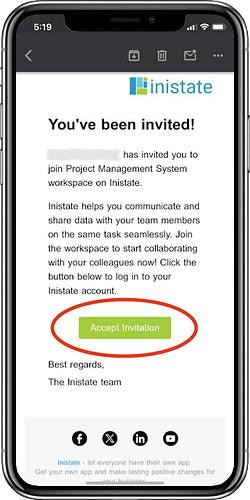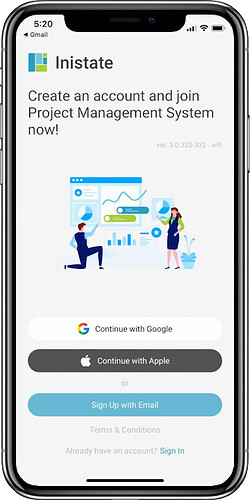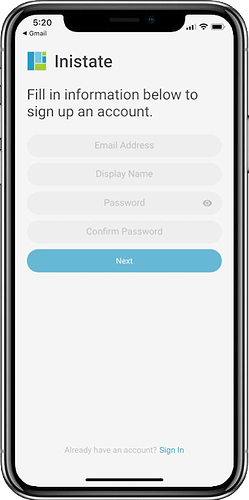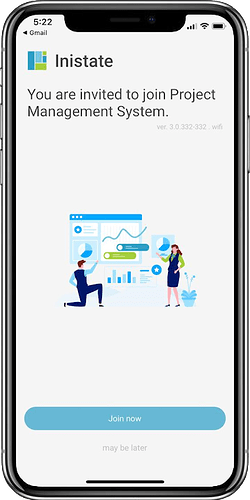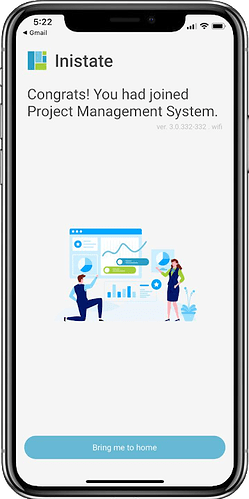Hi Inistate community!
Let’s take your first step to use Inistate, join a workspace.
Goal: Guide invited users on how to enrol into an Inistate workspace using either an email invite or a direct invitation link.
Description:
To access a customized workflow system built with Inistate, users must join a workspace. This can only happen after receiving an invite from a Workspace Admin, either via email or invitation link. This guide covers both options and all sign-up methods: Google, Apple, or Email.
There are two ways to join a workspace:
Both requires the Admin to invite you before you action.
![]()
![]()
![]()
![]()
![]()
![]()
![]()
![]()
![]()
![]()
![]()
![]()
![]()
![]()
![]()
![]()
![]()
![]()
![]()
![]()
![]()
![]()
![]()
![]()
![]()
![]()
![]()
![]()
Steps:
Type 1: Invitation by email
A.Continue with Google or Apple Account
- Check your email inbox and find “Invitation email”.
- Click on “Accept Invitation”
-
It will go to Inistate app.
-
Click on “Continue with Google” or “Continue with Apple”.
- Select an account and finish the verification.
- That’s it !
 You’ll be redirected to the workspace.
You’ll be redirected to the workspace.
B.Sign Up with Email
- Check your email inbox and find “Invitation email”.
- Click on “Accept Invitation”
- It will go to Inistate app.
- Click on “Sign Up with Email”.
- Click “Next” after fill in all information.
- Click “Join Now”.
- Click “Bring me to home” button
- That’s it !
 You’ll be redirected to the workspace.
You’ll be redirected to the workspace.
![]()
![]()
![]()
![]()
![]()
![]()
![]()
![]()
![]()
![]()
![]()
![]()
![]()
![]()
![]()
![]()
![]()
![]()
![]()
![]()
![]()
![]()
![]()
![]()
![]()
![]()
![]()
![]()
Type 2: Invitation by link
A.Continue with Google or Apple Account
- Click the invitation link.
- It will go to Inistate app.
- Click on “Continue with Google” or “Continue with Apple”.
- Select an account and finish the verification.
- That’s it !
 You’ll be redirected to the workspace.
You’ll be redirected to the workspace.
B.Sign Up with Email
- Click the invitation link.
- It will go to Inistate app.
- Click on “Sign Up with Email”.
- Click “Next” after fill in all information.
- Click “Join Now”.
- Click “Bring me to home” button
- That’s it !
 You’ll be redirected to the workspace.
You’ll be redirected to the workspace.
Notes:
- Make sure to use the same email address the invitation was sent to.
- Invitation links expire after a certain time — if it doesn’t work, request a new one.
- If you don’t see the invite, check your spam or junk folder.